Cara mengisi daya Surface
Berikut adalah beberapa info tentang pengisian daya Surface dan catu daya berlisensi Microsoft apa yang tersedia untuk Surface.
Hubungkan pengisi daya Anda
Untuk mulai mengisi daya Surface, hubungkan catu daya yang dirancang untuk Surface Anda ke sumber daya—stopkontak, strip daya, atau pelindung lonjakan.
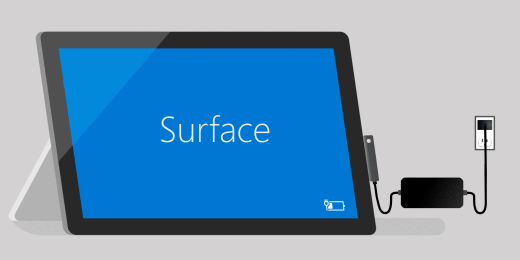
Anda dapat mencolokkan konektor pengisian daya ke port pengisian daya di Surface ke salah satu arah.
Ketika catu daya tersambung ke Surface dan dicolokkan ke sumber daya, indikator LED di ujung konektor pengisian daya akan menyala saat Surface Anda mendapatkan daya. Jika indikator LED tidak menyala, Anda mungkin mengalami masalah dengan catu daya Anda. Untuk informasi selengkapnya, lihat Apa yang harus dilakukan jika catu daya atau pengisi daya Surface Anda tidak berfungsi.
Ikon Baterai di sisi kanan taskbar memperlihatkan colokan listrik saat Surface anda mengisi daya. Arahkan mouse ke atas ikon untuk informasi tentang status pengisian daya dan baterai, termasuk persentase sisa daya. Diperlukan waktu beberapa jam untuk mengisi daya baterai sepenuhnya saat baterai kosong. Jika Anda menggunakan Surface untuk aktivitas intensif daya seperti streaming game atau video saat Anda mengisi dayanya, mungkin perlu waktu lebih lama untuk mengisi daya.
Beberapa perangkat Surface mendukung Pengisian Daya Cepat dan memungkinkan Anda mengisi daya Surface menggunakan USB Type-C. Untuk informasi selengkapnya, lihat USB-C dan Pengisian Cepat untuk Surface.
Beli catu daya
Jika Anda tertarik membeli catu daya tambahan, atau memutakhirkan catu daya, lihat Catu daya Microsoft Surface di Microsoft Store.
Catu daya Surface dirancang untuk digunakan dengan Surface. Kami sangat menyarankan Anda untuk hanya menggunakan catu daya asli dari Microsoft atau yang dilisensikan oleh Microsoft, baik catu daya yang disertakan bersama Surface atau dibeli secara terpisah, untuk mengisi baterai.
Penting: Kompatibilitas pihak ketiga
Beberapa aksesori pihak ketiga mungkin tidak cocok dengan perangkat Anda atau mungkin palsu, sehingga kami sangat menyarankan Anda hanya membeli dan menggunakan perangkat atau aksesori asli Microsoft atau yang memiliki lisensi Microsoft. Penggunaan aksesori, baterai, dan perangkat pengisian daya yang tidak kompatibel atau palsu dapat mengakibatkan kerusakan pada perangkat Anda dan menimbulkan kemungkinan risiko kebakaran, ledakan, atau kegagalan baterai yang mengakibatkan cedera serius, atau bahaya serius lainnya. Kerusakan yang disebabkan oleh penggunaan dengan produk, tidak diproduksi, dilisensikan, atau disediakan oleh Microsoft tidak tercakup dalam garansi perangkat keras.
Informasi keamanan dan peraturan
Untuk melihat informasi keamanan dan peraturan untuk catu daya Surface dan Surface, termasuk informasi pengiriman dan keamanan kabel daya AC, lihat Peringatan dan instruksi keamanan produk.
Berikut adalah beberapa info tentang pengisian daya Surface dan catu daya berlisensi Microsoft apa yang tersedia untuk Surface.
Hubungkan pengisi daya Anda
Untuk mulai mengisi daya Surface, hubungkan catu daya yang dirancang untuk Surface Anda ke sumber daya—stopkontak, strip daya, atau pelindung lonjakan.
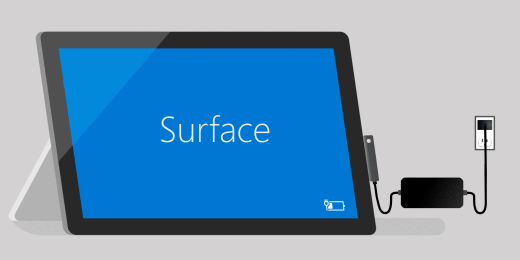
Anda dapat mencolokkan konektor pengisian daya ke port pengisian daya di Surface ke salah satu arah. (Untuk Surface 3, konektor pengisian daya harus dicolokkan dengan kabel memanjang ke bawah dan indikator LED menghadap ke Anda.)
Ketika catu daya tersambung ke Surface dan dicolokkan ke sumber daya, indikator LED di ujung konektor pengisian daya akan menyala saat Surface Anda mendapatkan daya. Jika indikator LED tidak menyala, Anda mungkin mengalami masalah dengan catu daya Anda. Untuk informasi selengkapnya, lihat Apa yang harus dilakukan jika catu daya atau pengisi daya Surface Anda tidak berfungsi.
Ikon Baterai di sisi kanan taskbar memperlihatkan colokan listrik saat Surface anda mengisi daya. Arahkan mouse ke atas ikon untuk informasi tentang status pengisian daya dan baterai, termasuk persentase daya dan sisa waktu. Diperlukan waktu beberapa jam untuk mengisi daya baterai sepenuhnya saat baterai kosong. Jika Anda menggunakan Surface untuk aktivitas intensif daya seperti streaming game atau video saat Anda mengisi dayanya, mungkin perlu waktu lebih lama untuk mengisi daya.
Beberapa perangkat Surface mendukung Pengisian Daya Cepat dan memungkinkan Anda mengisi daya Surface menggunakan USB Type-C. Untuk informasi selengkapnya, lihat USB-C dan Pengisian Cepat untuk Surface.
Beli catu daya
Jika Anda tertarik membeli catu daya tambahan, atau memutakhirkan catu daya, lihat Catu daya Microsoft Surface di Microsoft Store.
Catu daya Surface dirancang untuk digunakan dengan Surface. Kami sangat menyarankan Anda untuk hanya menggunakan catu daya asli dari Microsoft atau yang dilisensikan oleh Microsoft, baik catu daya yang disertakan bersama Surface atau dibeli secara terpisah, untuk mengisi baterai.
Penting: Kompatibilitas pihak ketiga
Beberapa aksesori pihak ketiga mungkin tidak cocok dengan perangkat Anda atau mungkin palsu, sehingga kami sangat menyarankan Anda hanya membeli dan menggunakan perangkat atau aksesori asli Microsoft atau yang memiliki lisensi Microsoft. Penggunaan aksesori, baterai, dan perangkat pengisian daya yang tidak kompatibel atau palsu dapat mengakibatkan kerusakan pada perangkat Anda dan menimbulkan kemungkinan risiko kebakaran, ledakan, atau kegagalan baterai yang mengakibatkan cedera serius, atau bahaya serius lainnya. Kerusakan yang disebabkan oleh penggunaan dengan produk, tidak diproduksi, dilisensikan, atau disediakan oleh Microsoft tidak tercakup dalam garansi perangkat keras.
Informasi keamanan dan peraturan
Untuk melihat informasi keamanan dan peraturan untuk catu daya Surface dan Surface, termasuk informasi pengiriman dan keamanan kabel daya AC, lihat Peringatan dan instruksi keamanan produk.











